- Hệ điều hành: Free Dos
- Chíp xử lý: Intel Core i5-10400 2.90 GHz, up to 4.30 GHz, 12MB
- Bộ nhớ Ram: 8GB DDR4/2666 (2 Slot)
- Ổ đĩa cứng: 1TB Sata 3/7200rpm
- Card đồ họa: Intel HD Graphic
| Hệ điều hành |
Free Dos
|
| Chíp xử lý |
Intel Core i5-10400 2.90 GHz, up to 4.30 GHz, 12MB
|
| Bộ nhớ Ram |
8GB DDR4/2666 (2 Slot)
|
| Ổ đĩa cứng |
1TB Sata 3/7200rpm
|
| Card đồ họa |
Intel HD Graphic
|
| Keyboard |
USB
|
| Cổng I/O phía trước |
Đang cập nhật
|
| Other Supports |
Giao hàng miễn phí khu vực nội thành. Bảo hành tận nơi 12 tháng
|
| Bảo hành |
36 Tháng, HDD (BH 2 năm)
|
| Thương hiệu |
TNC
|
1) Vệ sinh chung: Cần giữ cho máy tính luôn sạch sẽ cả bên trong lẫn bên ngoài. Nên dùng một cây cọ mềm để quét sạch các lớp bụi, vết bẩn. Việc làm này cần được thực hiện tối thiểu một lần/năm.
2) Sử dụng ổn áp điện: Máy tính rất nhạy cảm với những thay đổi đột ngột của cường độ dòng điện, chỉ cần một sự cố về điện đột ngột như cúp điện, tăng điện, chập điện… cũng có thể làm hỏng ổ cứng hay nổ bo mạch… Do đó nên trang bị cho máy tính một bộ ổn áp điện hay một bộ lưu điện.
3) Tắt nguồn màn hình: Tắt nguồn màn hình khi không sử dụng để máy có thời gian nghỉ ngơi. Nếu màn hình bật thường xuyên, đèn hình sẽ bị yếu (đối với màn hình CRT) hoặc xuất hiện cảm điểm ảnh hỏng (đối với màn hình LCD).
4) Để hệ thống luôn hoạt động: Không giống như màn hình, nên tắt hẳn mỗi khi thoát khỏi hệ điều hành. Khi hệ thống máy tính luôn cần hoạt động, thì cách giải quyết ở đây là nên cho máy tính ngủ ở chế độ Hibernation thay vì Shutdown hoàn toàn khi không làm việc với nó nữa.
5) Khám sức khỏe cho ổ cứng: Từ cửa sổ My Computer, kích chuột phải lên biểu tượng ổ cứng muốn kiểm tra, chọn Properties\Tools\Check now. Hoặc có thể dung các phần mềm chuyên nghiệp khác để kiểm tra kỹ hơn. Nếu chương trình phát hiện ổ cứng có nhiều lỗi hay Bad sector thì hãy ngay lập tức sao lưu các dữ liệu quan trọng rồi mới tiến hành sửa chữa.
6) Phòng chống virus: Có thể sử dụng các chương trình thuộc hàng VN chất lượng cao như BKAV 2006, D32 (dung lượng nhỏ, hổ trợ tiếng Việt) hay hàng ngoại như Norton Antivirus 2006, Panda Titanium 2006, Symantec Antivirus…
7) Kiểm tra pin CMOS: Cục pin này còn được gọi là pin nuôi vì dùng năng lượng của mình để “nuôi” các thông tin thiết lập trong Bios đảm bảo cho hệ thống có thể khởi động được. Để kiểm tra tình trạng pin nuôi, hãy để ý đồng hồ hệ thống, nếu thấy nó bắt đầu chạy chậm thì cần nhanh chống thay pin mới.
8) Cẩn thận khi mở thùng máy: Khi định mở thùng máy, cần tắt nguồn và rút hẳn phích cắm điện ra khỏi ổ cắm điện. Khi chạm vào các bộ phận bên trong thùng máy, để cơ thể trực tiếp nối đất hoặc thông qua một vật có khả năng dẫn điện nào đó hoặc đeo vòng khử tĩnh điện nhằm tránh làm hỏng bo mạch.
9) Bảo trì chuột: Để vệ sinh chuột, sử dụng một cái cạo nhỏ cạo vết bẩn bám trên các thanh nhựa cuộn (phần tiếp xúc với bi), bánh xe cuộn, đồng thời dùng khăn lau chùi cả viên bi. Đối với chuột quang, chỉ cần cạo sạch bụi đất bám theo bánh xe cuộn.
10) Bảo trì bàn phím: Sau đây là cách bảo trì và làm vệ sinh bàn phím của máy vi tính:
a- Rút dây của bàn phím ra khỏi máy vi tính, úp ngược bàn phím xuống và vỗ nhẹ để bụi rớt ra ngoài.
b- Dùng dụng cụ hút/thổi bụi để làm sạch bụi bẩn ở khoảng trống bên dưới phím.
c- Lau chùi bàn phím bằng khăn khô, sạch. Nếu bàn phím quá dơ thì có thể dùng khăn ẩm để lau nhưng sau đó phải lau lại cho khô. Không được dùng các hóa chất tẩy rửa vì có thể sẽ làm mờ các ký hiệu trên phím.
d- Dùng một thanh kim loại dẹp có bọc vải để lau chùi các mặt bên hông của phím.
e- Nếu phím nhấn không nhẹ và trơn thì có thể dùng thanh kim loại dẹp hoặc cây vặn vít để nạy các phím lên, nếu không cần thiết thì không cần tháo các phím to và dài như Enter, Shift, Space Bar,… Lưu ý phải nhớ các vị trí của phím để khi gắn lại cho đúng.
f- Lau chùi sạch bên dưới và dùng tăm bông gòn thấm cồn 90 độ để chùi sạch các lỗ cắm phím.
g- Sau cùng gắn các phím vào và cắm dây vào máy vi tính. Kiểm tra lại vị trí của các phím bằng các chương trình xử lý văn bản.
11) Dọn dẹp Registry: Nên dùng những phần mềm như: Registry Mechanic, Tuneup Utilities 2006…
12) Bảo trì màn hình LCD: Cẩn thận khi lau chùi, nên sử dụng vải mềm và sạch, tốt nhất là dùng vải cotton mềm. Không dùng giấy vệ sinh hay khăn giấy, vì chúng có thể làm trầy màn hình hay để lại bụi sau khi lau.
13) Hàm lượng các hóa chất độc hại trong sản phẩm này không vượt quá giới hạn cho phép tại Thông tư 30/2011/TT-BCT, cụ thể chì (Pb), thủy ngân (Hg), Cadimi (Cd), Crôm hóa trị 6 (Cr6+), Polybrominated bipphenyl (PBB), Polybrominated diphenyl ete (PBDE) không vượt quá 0.1% khối lượng.




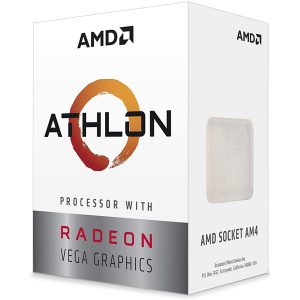





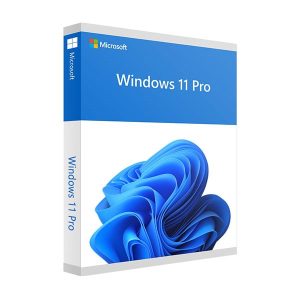



Hãy là người đầu tiên nhận xét “Máy bộ I5410 HDD 8GB”